新浪微博可以随时随地发现新鲜事,也可以分享个人你想表达的,一句话,一张图片都可以。在windows8系统电脑中可以登陆新浪微博进行分享,那么就需要安装此软件了。那么windows8下如何安装新浪微博客户端?如果你想要登陆新浪微博客户端,直接参考下文教程安装吧。
具体方法如下:
windows7 - 1、百度一下新浪微博客户端,在搜索到的结果中点击立即下载;
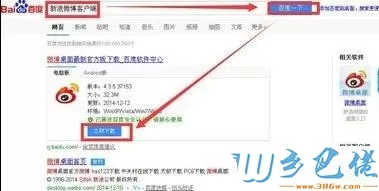
windows8 - 2、将客户端下载位置保存在桌面,然后点击确定;
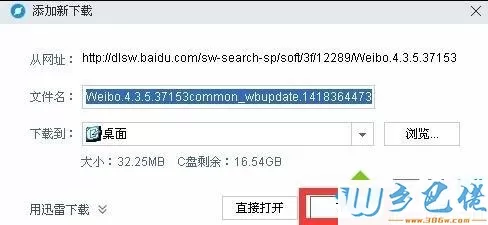
windows10 - 3、双击客户端的安装程序;
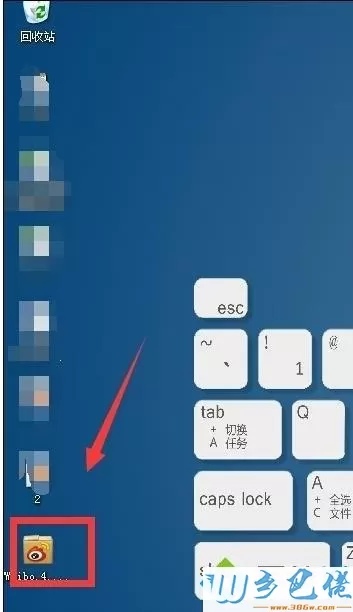
xp系统 - 4、点击自定义安装;
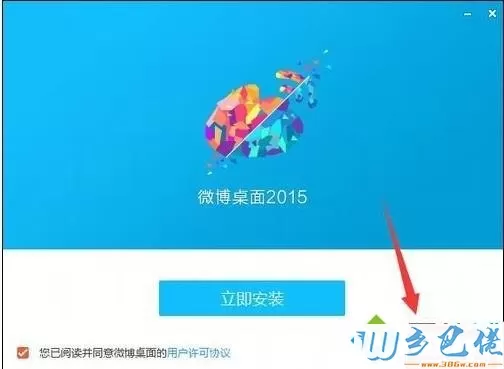
纯净版 - 5、将默认改装路径改为d盘,然后点击立即安装;
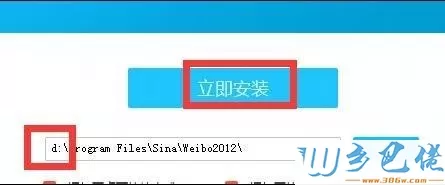
U盘系统 - 6、提示指定安装路径不存在,是否创建,点击确定;
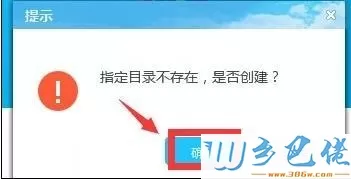
win8旗舰版 - 7、进入安装的进程,此时显示的是安装的进度;

win7旗舰版 - 8、安装成功后点击立即体验;
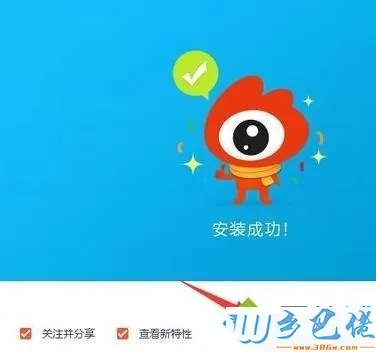
win7之家 - 9、输入用户名、密码之后点击立即登录;
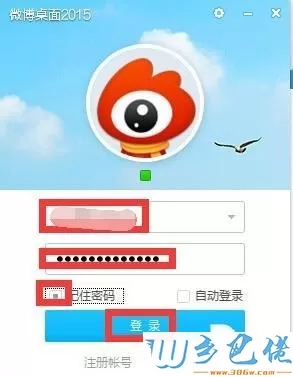
win10之家 - 10、登录一个微博之后还可以通过双击桌面快捷方式继续登录第二个微博账号;
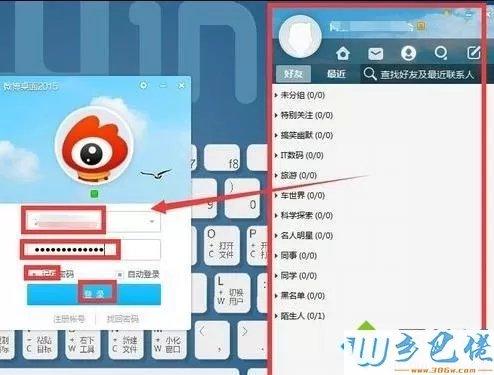
xp纯净版 - 11 、两个微博账号已经同时登录了。
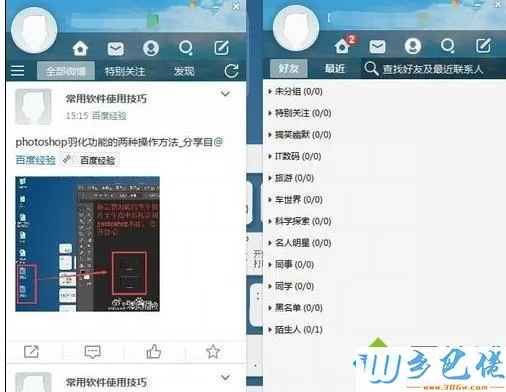
以上教程内容就是windows8下安装新浪微博客户端的详细方法,安装之后,我们就可以登陆新浪微博进分享心情了。
最新文章

一些刚刚使用WIN8的朋友们,可能还不是很熟悉其中WIN8怎样启用开机音乐?下面这篇内容就为你们带来了WIN8启用开机音乐的具体流程介绍。

各位使用WIN8的同学们,你们知道WIN8电脑声音如何增强吗?在这篇教程内小编就为各位呈现了WIN8电脑声音增强的操作方法。

小伙伴们知道win8能否直接升级到win11吗?那么今天小编就来讲解win8能否直接升级到win11的相关介绍,感兴趣的快跟小编一起来看看吧,希望能够帮助到大家呢。
电脑安装上win8系统后出现没有声音的情况,又或者弹出”您会看到空白页,因为系统中没有接入音频设备,要启动GUI“的提示,相信很多小伙伴都遇到过,有什么办法解决呢?现在就来教大家解决这一常见问题。
网速一般是指电脑或手机上网时,上传和下载数据时,请求和返回数据所用的时间长短。网速的对我们有着很大的影响,我们在使用win8破解版系统的电脑时如果网速变慢我们的上网速度也会跟着变慢,那么我们要怎么提高网络速度呢?接下来就请大家看看win8系统网络限速的解除步骤。
磁盘一旦划分成数个分区,不同类的目录与文件就可以存储进不同的分区。可以将文件的性质区分得更细,按照更为细分的性质,存储在不同的地方以管理文件。可是磁盘分区后,必须经过格式化才能够正式使用。那么今天小编就给大家介绍win8企业版系统格式化分区的方法步骤。
我们在使用win8安装版系统的电脑上网时会生成临时文件存放在C盘中,会对C盘产生大量的碎片,这对系统的速度及性能会产生一些影响,那么我们可以将该临时文件夹从C盘中移到其它盘。今天小编就和大家介绍解决win8系统更改临时文件夹路径的步骤。
蓝牙使今天的一些便携移动设备和计算机设备能够不需要电缆就能连接到互联网,并且可以无线接入互联网。那么win8纯净版系统电脑要怎么开启蓝牙功能呢?蓝牙在哪里打开呢?今天小编就带大家学习win8系统打开蓝牙的步骤。
穿越火线是一款第一人称射击类游戏,相信很多玩家都有玩过穿越火线,穿越火线中有许多有用的道具可以帮助我们提升游戏的体验感,烟雾头作为一件重要的游戏道具那么大家知道win8专业版系统怎么调节烟雾头最清楚吗?今天小编给各位玩家分享win8系统玩ch如果调节烟雾头。
win8旗舰版64位系统是一款非常好用的操作系统深受广大用户的喜爱,最近有一些使用苹果mac电脑的小伙伴表示想要安装win8系统,可是要怎么安装呢?针对用户提出的问题接下来就请大家看看mac系统安装win8虚拟机的方法。